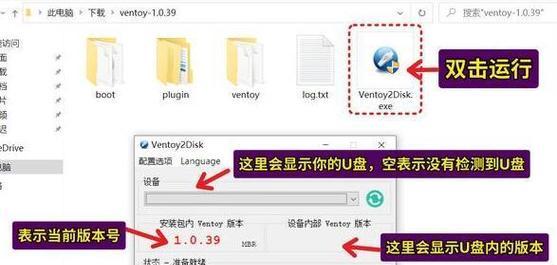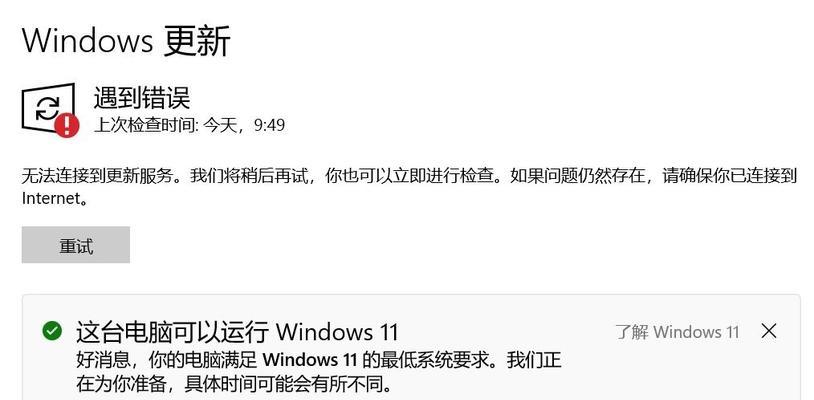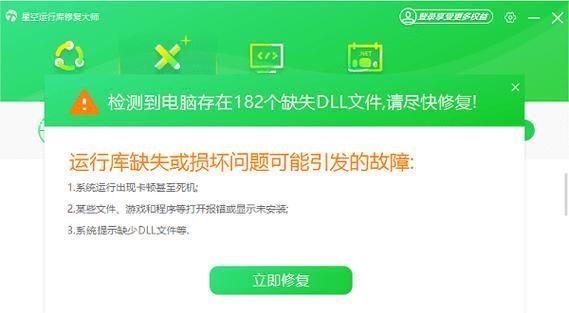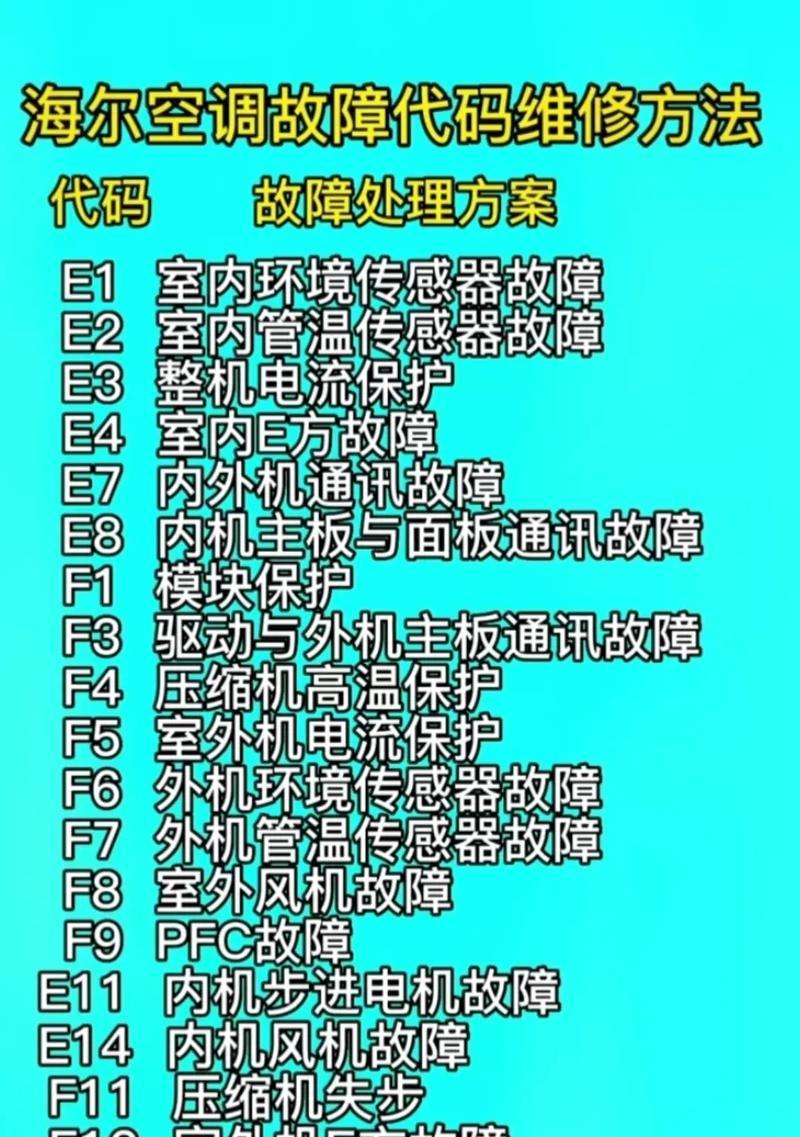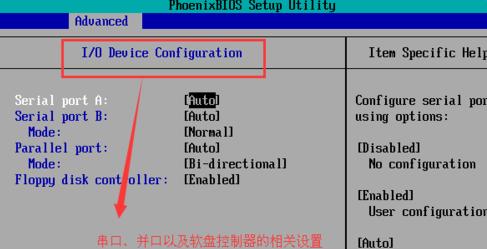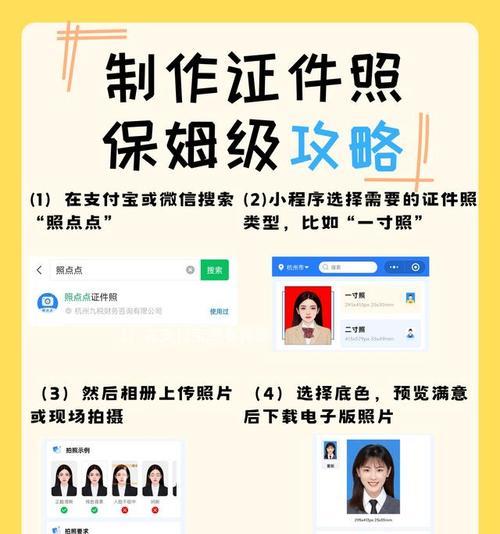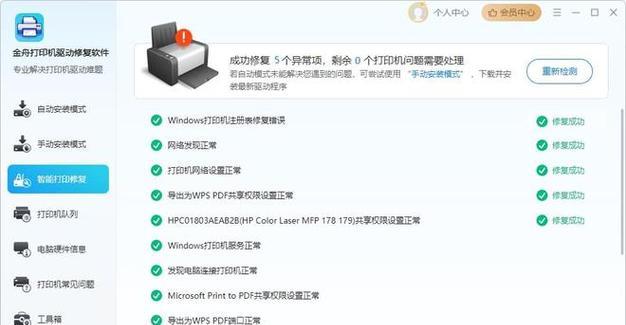在现代社会中,电脑操作系统是我们日常工作和娱乐不可或缺的一部分。而对于一些没有光驱的宏基电脑用户来说,使用U盘来安装操作系统成为了最佳选择。本文将详细介绍如何使用宏基U盘来快速安装Windows7操作系统。
一:准备工作
在开始安装操作系统之前,我们需要确保准备好以下物品:一台宏基电脑、一个U盘(至少8GB)、Windows7安装文件、一个可用的电脑和一个可靠的网络连接。
二:下载Windows7安装文件
我们需要从官方网站或其他可靠的渠道下载Windows7操作系统的安装文件,并保存在电脑上的一个易于访问的位置。
三:格式化U盘
接下来,我们需要插入U盘到电脑中,并使用磁盘格式化工具将其格式化为FAT32文件系统,这样才能确保U盘能够被宏基电脑正确识别。
四:制作启动盘
现在,在电脑上安装一个U盘制作工具,例如Rufus。打开该工具后,选择刚才格式化的U盘作为目标磁盘,并将下载好的Windows7安装文件加载进工具。
五:启动宏基电脑
将制作好的U盘插入宏基电脑的USB接口中,并重新启动电脑。在开机的过程中,按下F2或Delete键进入BIOS设置界面。
六:调整启动顺序
在BIOS设置界面中,找到“Boot”或“启动”选项,并将U盘设置为首选启动设备。保存设置并退出BIOS界面,电脑将自动重启。
七:开始安装Windows7
宏基电脑重新启动后,会自动从U盘启动,并进入Windows7安装界面。根据提示选择安装语言、时区和键盘布局等设置。
八:选择安装类型
在安装界面中,选择“自定义(高级)”安装类型,这样我们可以选择安装Windows7的目标分区,并对硬盘进行分区和格式化。
九:开始安装
选择目标分区后,点击“下一步”开始安装Windows7。在这个过程中,系统会自动进行文件复制、安装组件和设置等操作。
十:等待安装完成
安装过程需要一段时间,请耐心等待。一旦安装完成,电脑将自动重新启动,并进入Windows7的设置界面。
十一:完成Windows7设置
在设置界面中,按照提示输入计算机名称、用户名和密码等信息,并进行网络设置。完成设置后,我们就可以正常使用新安装的Windows7系统了。
十二:更新系统和驱动
为了确保系统的稳定性和安全性,我们需要及时更新Windows7操作系统和相关驱动程序。打开WindowsUpdate或官方网站下载更新并安装。
十三:安装常用软件
根据自己的需求,安装一些常用的软件,例如办公套件、浏览器、音视频播放器等。这样,我们就可以更加方便地进行工作和娱乐。
十四:备份重要数据
在系统安装完毕后,建议将重要的文件和数据备份到其他存储设备或云盘中,以防意外情况导致数据丢失。
十五:
通过本文介绍的步骤,我们可以轻松地使用宏基U盘来安装Windows7操作系统。这样的安装方式不仅快捷方便,而且适用于没有光驱的宏基电脑。希望本教程对您有所帮助。